cdrx7破解版下载免费中文版是一款由加拿大Corel公司推出的矢量图形制作工具。该软件适用于商标设计、标志制作、模型绘制、插图描画、排版及分色输出等诸多领域,为设计师提供矢量绘图、版面设计、网站设计和位图编辑等方面的操作辅助,大幅提升工作效率。
| CorelDRAWX7相关软件 |
| CorelDRAW X7序列号注册机 |
CorelDRAW X7破解版注册机 |
| cdrx7序列号生成器 |
cdrx7下载免费中文版破解版 |

【功能特点】
1、重新设计、可完全自定义的界面
我们已简化工具和设置以自然地反映工作流,所以当您需要的时候,一切都在您所需要的地方。在 Lite、经典或默认工作区之间选择以顺利入门,然后使用新增的快速自定义功能来定制符合您需求的工具箱和属性栏。
2、高级工作区
多个新预定义的工作区可使特定行业的所有工具都组织有序且便于访问。在“页面布局”和“插图”之间选择,或设置工作区,使其外观如 Adobe Photoshop 或 Illustrator ,帮助简化从 Creative Suite 的转换。
3、完全控制填充和透明度
我们已创造出史上最强大的填充引擎,可让您完全控制渐变填充、位图图样填充和矢量图样填充。创建椭圆形和矩形渐变填充、控制渐变填充的各个颜色的透明度、重复对象中的渐变填充及其他功能。
4、轻松预览字体和高级字符工具
为任何项目查找完美的字体。新增的“字体乐园”允许您在将字体应用于设计之前,预览和体验不同的字体。此外,重新设计的“插入字符”泊坞窗可自动显示与所字体关联的所有字符、符号和字形,使得查找和插入这些内容变得比以往更加容易。
5、特殊效果和高级照片编辑
使用全新的特殊效果,包括四种新增的压感液态工具(涂抹、吸引、排斥和转动)和新增的相机效果(例如散景模糊、着色、棕褐**调和延时),可以在 Corel? PHOTO-PAINT? X7 中创建独特的图像。300 多种类型相机的各种 RAW 文件支持可为您提供多种方式丰富图像。
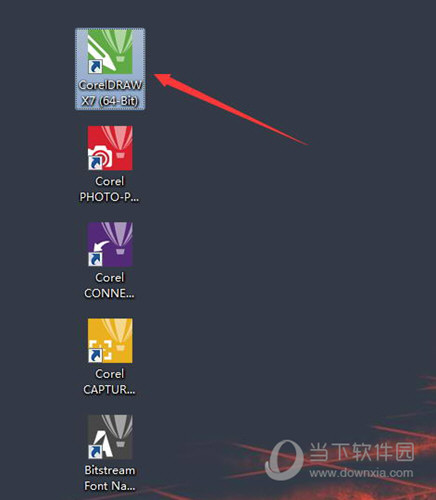
6、精确的布局和绘图工具
使用增强的布局功能时,可确保页面上的每个元素正好位于您所需要的位置。新增的对齐辅助线可帮助您快速地放置对象(快速显示并提供与其他相邻对象对齐的辅助线建议)。新增的“轮廓位置”选项允许您挑选轮廓是位于对象内部、对象外部还是内外各占一半。
7、高分辨率和多显示器支持
借助新增的多显示器支持,在多个屏幕之间移动工作将不再是令人头疼的难题。现在可以取消停放项目、泊坞窗和工具栏,并将其拖到应用程序窗口的外面。此外,已优化该套件的所有应用程序以实现高 DPI 显示,因此界面将在高分辨率显示器上显得清晰明亮。
8、QR 码生成器
将独特的 QR 码作为设计的移动市场营销工具进行创建和添加。向您的 QR 码添加文本、图像和颜色,使其突出或调和 - 选择无止境!内置验证确保您的 QR 码功能完整且可以在主要智能手机和扫描应用程序上读取。
9、内置内容中心
体验新的“内容中心”(完全与套件的应用程序集成的在线存储库)。从 CorelDRAW 的右侧与社区的其他用户共享渐变填充、位图图样填充和矢量图样填充。获取灵感、展示您的作品并为您最喜欢的作品投票。
10、学习资料和专家技巧
不管您是经验丰富的图形专家还是刚崭露头角的设计师,您可能都希望学习新的技巧。我们不断扩大的动态学习资料库(包括视频教程、网络研讨会和专家见解)将为您提供帮助。此外,该应用程序右侧的 CorelDRAW 提示可提供培训视频和技巧。
11、有趣的移动应用程序
免费为 iOS 设备提供的新的图样应用程序可从数码照片中创建无缝的位图图样。以新的 FILL 格式保存图样,将其用于 CorelDRAW 或通过电子邮件或 Facebook 共享您的创作。对于 Windows 8 用户,新的应用程序设计提供的查找和共享完美图像的方法很简单。将其用于搜索 iStockPhoto、fotolia、Flickr 上的图像和位于 CorelDRAW、com 的画廊,然后保存最喜爱
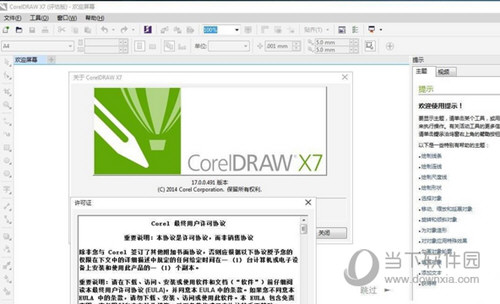
【案例教程】
步骤一 按快捷键Ctrl+N新建A4大小空白横向文档,并填充颜色为浅绿色。
步骤二 选择工具箱中的“贝塞尔工具”绘制荷叶,使用“形状工具”进行节点调整。填充轮廓色和填充色。
步骤三 在工具箱中选择“网状填充工具”设置网格中的行列数为3*3,鼠标框选中间4个节点,统一填充颜色为(R:0,G:153,B:51)。
步骤四 选择“贝塞尔工具”绘制荷叶叶脉,由于所画线条是不连接的单一曲线,所以绘制时可以借助键盘上的“空格”键来进行切换。
步骤五 接着利用“贝塞尔工具”依照前面的方法绘制出不同形态的叶子并Ctrl+G群组。
步骤六 用“贝塞尔工具”绘制荷叶茎部,按F12键调整曲线宽度为3,自定义颜色值为(C:70,M:0,Y:100,K:0),然后执行“对象”→“将轮廓转换为对象”命令,再次按F12键添加宽度为细线的(C:78,M:19,Y:76,K:0)的颜色值,调整顺序到后层。
步骤七 选择一片群组合过的叶子,进行位图模糊处理,放在画面后面,达到近实远虚的视觉效果。
步骤八 选择“贝塞尔工具”绘制花瓣,借助网状填充工具填充粉色到洋红色,按Ctrl键绘制一个正圆,按F12把圆加粗,然后执行“对象”→“将轮廓转换为对象”命令(Ctrl+Shift+Q)。
步骤九 绘制各种形态的荷花造型,并群组图形。
步骤十 将他们排列在合适位置,大功告成。
